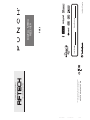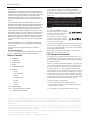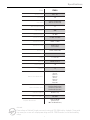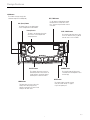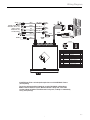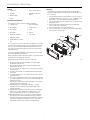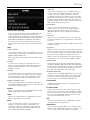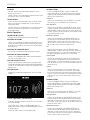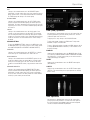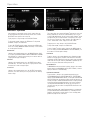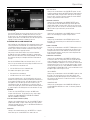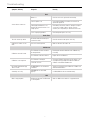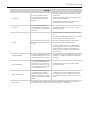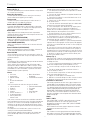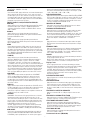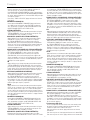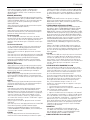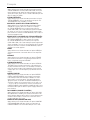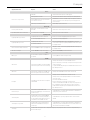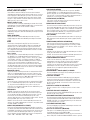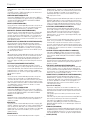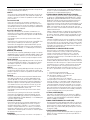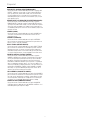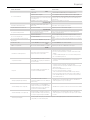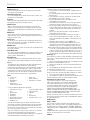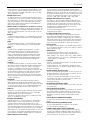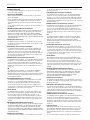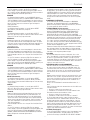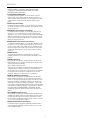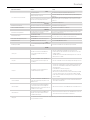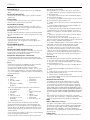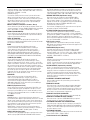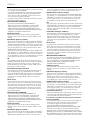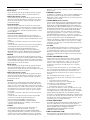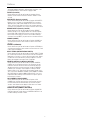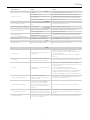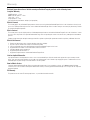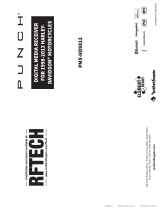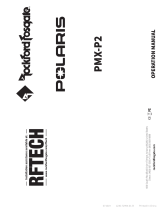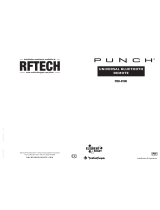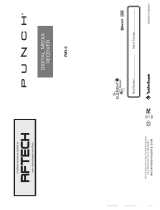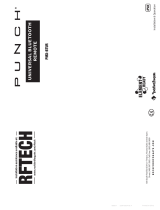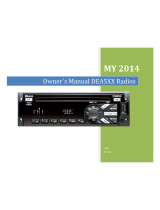Rockford Fosgate Punch PMX-5 Manuale del proprietario
- Categoria
- Ricevitori multimediali per auto
- Tipo
- Manuale del proprietario

Installation & Operation
PMX-5
DIGITAL MEDIA
RECEIVER
Serial Number: Date of Purchase:
Installation assistance available at:
www.rockfordfosgate.com/rftech
ROCKFORDFOSGATE.COM
600 South Rockford Drive • Tempe, Arizona 85281 United States
Direct: (480) 967-3565 • Toll Free: (800) 669-9899
Printed in China
091415
1230-59188-01 -F

2
Dear Customer,
Congratulations on your purchase of the world’s finest brand of
audio products. At Rockford Fosgate we are fanatics about musical
reproduction at its best, and we are pleased you chose our product.
Through years of engineering expertise, hand craftsmanship
and critical testing procedures, we have created a wide range of
products that reproduce music with all the clarity and richness you
deserve.
For maximum performance we recommend you have your new
Rockford Fosgate product installed by an Authorized Rockford Fos-
gate Dealer, as we provide specialized training through Rockford
Technical Training Institute (RTTI). Please read your warranty and
retain your receipt and original carton for possible future use.
Great product and competent installations are only a piece of the
puzzle when it comes to your system. Make sure that your installer
is using 100% authentic installation accessories from Rockford
Fosgate in your installation. Rockford Fosgate has everything from
RCA cables and speaker wire to power wire and battery connec-
tors. Insist on it! After all, your new system deserves nothing but
the best.
To add the finishing touch to your new Rockford Fosgate image,
order your Rockford accessories, which include everything from
T-shirts to hats.
Visit our web site for the latest information on all Rockford
products;
www.rockfordfosgate.com
or, in the U.S. call 1-800-669-9899 or FAX 1-800-398-3985. For all other
countries, call +001-480-967-3565 or FAX +001-480-966-3983.
Table of Contents
If, after reading your manual, you still have questions regarding this
product, we recommend that you see your Rockford Fosgate dealer. If you
need further assistance, you can call us direct at 1-800-669-9899. Be sure
to have your serial number, model number and date of purchase available
when you call.
Safety
This symbol with “WARNING” is intended
to alert the user to the presence of important
instructions. Failure to heed the instructions
will result in severe injury or death.
This symbol with “CAUTION” is intended to
alert the user to the presence of important
instructions. Failure to heed the instructions
can result in injury or unit damage.
To prevent injury and damage to the unit, please read and follow the instruc-
tions in this manual. We want you to enjoy this system, not get a headache.
If you feel unsure about installing this system yourself, have it installed by a
qualified Rockford Fosgate technician.
Before installation, disconnect the battery negative (-) terminal to prevent
damage to the unit, fire and/or possible injury.
FCC Compliance Statement
This equipment has been tested and found to comply with the limits for a
Class B digital device, pursuant to part 15 of the FCC Rules. These limits are
designed to provide more reasonable protection against harmful interference
in a residential installation.
Operation is subjected to the following two conditions: (1) This device may
not cause harmful interference, and (2) the device must accept any interfer-
ence received, including interference that may cause undesired operation.
This equipment generates, uses, and can radiate radio frequency energy
and, if not installed and used in accordance with the instructions, may cause
harmful interference to radio communications. However, there is no guaran-
tee that interference will not occur in a particular installation. If this equip-
ment does cause harmful interference to radio or television reception, which
can be determined by turning the equipment off and on, you are encouraged
to try to correct the interference by one of the following measures:
• Reorient or relocate the receiving antenna.
• Increase the separation between the equipment and receiver.
• Connect the equipment into an outlet on a circuit different from that to
which the receiver is connected.
• Consult the dealer or an experienced radio/TV technician for help
Introduction
PRACTICE SAFE SOUND
Continuous exposure to sound pressure levels over 100dB
may cause permanent hearing loss. High powered auto sound
systems may produce sound pressure levels well over 130dB.
Use common sense and practice safe sound.
2 Introduction
3 Specifications
4 Design Features
5 Wiring
6 Installation/Mounting
7-11 Operation
Settings
Tuner (AM/FM/WB)
USB-iPod
AUX (Auxiliary Input)
Bluetooth
®
Pandora
®
SiriusXM
®
12-13 Troubleshooting
14-37 French, Spanish, German & Italian
38 Limited Warranty Information
©2015 Rockford Corporation. All Rights Reserved. PUNCH® and associated logos where applicable, are registered trademarks of Rockford Corporation in the United States and/
or other countries. iPhone and iPod are trademarks of Apple Inc., registered in the U.S. and other countries. The Bluetooth
®
word mark and logos are registered trademarks owned
by Bluetooth SIG, Inc. and any use of such marks by Rockford Corporation is under license. All other trademarks are the property of their respective owners. Specifications subject to
change without notice.
“Made for iPod” and “Made for iPhone” mean that an electronic accessory has been designed to connect specifically to iPod, or iPhone, respectively, and has been certified by the
developer to meet Apple performance standards. Apple is not responsible for the operation of this device or its compliance with safety and regulatory standards. Please note that the
use of this accessory with iPod or iPhone may affect wireless performance.
Pandora, the Pandora logo, and the Pandora trade dress are trademarks or registered trademarks of Pandora Media, Inc. Used with permission. Pandora is only available in certain
countries. Please visit http://www.pandora.com/legal for more information.
Sirius, XM and all related marks and logos are trademarks of Sirius XM Radio Inc. All rights reserved.

3
Specifications
Model PMX-5
Operating Voltage 10.5V - 16V
Fuse Rating 15A
Power Output
25 W X 4 @ 4 Ohms RMS
50 W x 4 @ 2 Ohms Peak
Max. RCA Output Voltage 4V
Output Impedance 500Ω
Frequency Response 20 - 20kHz
FM Frequency Range 87.5MHz - 107.9MHz
AM Frequency Range 530kHz - 1710kHz
WB Frequency Range
162.40 - 162.55
(US & Canada)
Tuner Presets 18 FM / 12 AM / 6 WB
Clock No Clock
Display 2.7” Color TFT
Bluetooth 3.0+EDR, A2DP 1.3
USB Compatibility 2.0
USB Output 1A
Made for iPhone Model Names-
iPhone 6 Plus
iPhone 6
iPhone 5S
iPhone 5C
iPhone 5
iPhone 4S
iPhone 4
iPhone 3GS
Made for iPod Model Names
iPod Touch (5th generation)
iPod Touch (4th generation)
iPod Nano (7th generation)
iPod Nano (6th generation)
Android Compatibility Bluetooth
®
Only
Audio File Compatibility MP3, WMA
Compatible Wired Remotes
PMX-1R, PMX-0R
(3 Remote Limit,
100 ft Total Wired Distance)
CEA 2006
Power ratings on Rockford Fosgate source units conform to CEA-2006 industry standards. These guide-
lines mean your source unit’s output power ratings are REAL POWER numbers, not inflated marketing
ratings.

4
Design Features
1
2
3
4
5
6
Rotary Encoder
This knob is for adjusting main volume,
zone volumes, menu navigation and
setting adjustments.
REV / FWD button
Use this button to skip back and forward
through channels or tracks with a short
press. Long pressing will activate manual
seek mode.
MENU button
This button gives you access to the main
settings of the unit by long pressing.
Short pressing will give you access to the
settings for the active source.
PRESET buttons
These buttons allow you to set presets
and allow quick access to them once set.
Simple long press to retain the channel
and short press to recall the channel.
RESET button
Pressing this button restart the unit and
retain your stored settings. Use a paper
clip or small pick to press.
DIMMER button
Pressing this button will allow you to
select between the two brightness values
for the display.
PLAY / PAUSE button
Pressing this button play or pause your
music. This button also acts as a MUTE
when the source is AUX & TUNER.
SRC (Power) Button
This button allows you to switch between
sources and power the unit ON and OFF.
SUB Buttons
These buttons allow you to adjust the
subwoofer output UP or DOWN (0-20).
Fig. 1

5
Wiring Diagram
1 2 3
4 5 6
7 8 9
10 11 12
3 2 1
6 5 4
9 8 7
12 11 10
ORIENTATION
SECTION A-A SECTION B-B
CAN BUS
RED(ZONE2 LINE OUT RIGHT)
WHITE(ZONE2 LINE OUT LEFT)
RED(AUX IN RIGHT)
WHITE(AUX IN LEFT)
SiriusXM (OPTIONAL)
SWC
ANTENNA
RED
WHITE
RED
WHITE
RED
WHITE
REAR LINE OUT
FRONT LINE OUT
SUB - W OUT
USB
BLACK
GREEN
RED
BLACK
BLACK
BLACK
GREY
PURPLE
BLACK
BLACK
BLACK
REMOTE CABLE
RED
15A
FUSE
A
A
B
B
ORANGE/WHITEBLACK
PURPLE/BLACK
PURPLE
BLUE/WHITE
GRAY/BLACK
GRAY
GREEN/BLACK
GREEN
RED
WHITE/BLACK
WHITE
SPEAKER REAR LEFT (+)
REMOTE (+)
ACC (+12V)
1
RED
7
12
11
10
9
8
4
5
6
3
2
BLACK GROUND (-)
PURPLE/BLACK
BLUE/WHITE
PURPLE
GREEN/BLACK
GREEN
ORANGE/WHITE
GREY/BLACK
GREY
WHITE/BLACK
WHITE
PIN NO.
WIRE COLOR WIRE DEFINITION
ILLUMINATION
SPEAKER REAR LEFT (-)
SPEAKER FRONT LEFT (+)
SPEAKER FRONT LEFT (-)
SPEAKER FRONT RIGHT (+)
SPEAKER FRONT RIGHT (-)
SPEAKER REAR RIGHT (+)
SPEAKER REAR RIGHT (-)
AWG
20
16
16
20
20
20
20
20
20
20
20
20
SiriusXM Connect Tuner and subscription required to access SiriusXM Radio Features
(Sold separately)
For vehicles with Steering Wheel Control the use of the PAC SWI-RC or Metra Axxess
ASWC-1 interface module is required. When the PAC unit is being used, set the radio
selection settings for Rockford. If the Metra unit is being used, it settings are automatically
set up.(Sold separately)
Fig. 2

6
Installation / Mounting
Contents
Installation Considerations
The following is a basic list of tools needed for installation:
This section focuses on some of the vehicle considerations for installing
your new source unit. Pre-planning your system layout and best wiring
routes will save installation time. When deciding on the layout of your
new system, be sure that each component will be easily accessible for
making adjustments.
If you feel unsure about installing this system yourself, have it installed
by a qualified Rockford Audio technician.
Before installation, disconnect the battery negative (-) terminal to prevent
damage to the unit, fire and/or possible injury.
Before beginning any installation, follow these simple rules:
1. Be sure to carefully read and understand the instructions before
attempting to install the unit.
2. For safety, disconnect the negative lead from the battery prior to
beginning the installation.
3. For easier assembly, we suggest you run all wires prior to mounting
your unit in place.
4. Route all of the RCA cables close together and away from any high
current wires.
5. Use high quality connectors for a reliable installation and to minimize
signal or power loss.
6. Think before you drill! Be careful not to cut or drill into gas tanks, fuel
lines, brake or hydraulic lines, vacuum lines or electrical wiring when
working on any vehicle.
7. Never run wires underneath the vehicle. Running the wires inside the
vehicle provides the best protection.
8. Avoid running wires over or through sharp edges. Use rubber
or plastic grommets to protect any wires routed through metal,
especially the firewall.
9. ALWAYS protect the battery and electrical system from damage with
proper fusing. Install the appropriate fuse holder and fuse on the
+12V power wire within 18” (45.7 cm) of the battery terminal.
10. When grounding to the chassis of the vehicle, scrape all paint from
the metal to ensure a good, clean ground connection. Grounding
connections should be as short as possible and always be connected
to metal that is welded to the main body, or chassis, of the vehicle.
Seatbelt bolts should never be used for connecting to ground.
• Volt/Ohm meter
• Wire strippers
• Wire crimpers
• Wire cutters
• #2 Phillips screwdriver
• Battery post wrench
• Hand held drill w/ assorted
bits
• Heat shrink tubing
• Soldering iron
• Solder
• Heat gun
• 7mm wrench
• Source Unit
• Trim Bezel
• Mounting Plate
• Screws
• Power / Speaker Harness
• Installation & Operation
Manual
Mounting
To mount the unit, you will need to find a flat surface with adequate
clearance behind that provides enough clearance for the unit and all it’s
necessary wiring.
1. Once you have determined a mounting location, you will need to cut
a rectangular shaped hole in the panel (7” X 2.1” / 180mm X 52mm).
2. After the hole is cut slide the unit and wiring through the hole.
3. Slide the mounting plate over the backside of the unit and secure with
the supplied screws.
4. Next, install the back strap to the back of the unit to prevent the
source unit from excessive vibration.
5. Press on the trim bezel on the front side of the unit.
6. Plug in all wiring harnesses and cables. Refer to the wiring diagram
for wire harness connection types.
Trim Bezel
Panel
Back Strap
Mounting Screws
Mounting Plate
Source Unit
Fig. 3

7
Settings
Source Unit Settings
To access the source unit’s settings, long press the MENU button until
the options appear. Rotate the encoder to scroll through the list of
settings and short press the encoder button to select the setting you wish
to change. (ZONES>BALANCE>FADER>AUDIO>VOLTAGE GAUGE>BT
PAIRING>BEEP>TUNER REGION>SOFTWARE>FACTORY DEFAULT)
This source unit has a zero current draw when turned off. All of your
settings and presets will be saved along with your boat’s battery during
storage.
ZONES
ZONE 1 / ZONE 2
To setup ZONE 1 or ZONE 2, short press the encoder button to access the
submenu. Rotate the encoder button to select ZONE options. (SOURCE >
RENAME > ENABLE/DISABLE/LOCK)
NOTE: During regular listening, long press the encoder button to switch
between zones.
SOURCE
To select the source, short press the encoder button to access the
submenu. Use the rotary encoder to scroll through EQ Settings. (FM
TUNER > AM TUNER > WB TUNER > USB > AUX > BLUETOOTH >
PANDORA > SiriusXM)
RENAME
To rename ZONE, short press the encoder button to set the first letter of
the new name. Once active, rotate encoder to adjust letters. Short press
the encoder button again to set the next letter. Repeat until ZONE has
been renamed. Short press MENU to exit and go back up one level.
ENABLE / DISABLE / LOCK
Short press the encoder button to access. Rotate the encoder button to
select ENABLE/DISABLE/LOCK. Selecting LOCK will enable ZONE 2 and
LOCK the source of ZONE 2 to ZONE 1.
BALANCE
Short press the encoder button to access BALANCE adjustment settings.
Rotate the encoder button to set output BALANCE.
FADER
Short press the encoder button to access FADER adjustment settings.
Rotate the encoder button to set output FADER.
AUDIO
To access the AUDIO settings, short press the AUDIO option from
the MENU screen. Rotate the encoder to scroll through the list of
settings and short press the encoder button to select the setting you
wish to change. (7 BAND EQ>CROSSOVER>PEQ>REAR RCA>AUX
INPUT>SOURCE GAIN>INTERNAL AMPLIFIER)
7 BAND EQ
Short press the encoder button to access the 7 BAND EQ settings. Use
the rotary encoder to scroll through the EQ settings. (FLAT > ROCK
> CLASSIC > ACOUSTIC > DANCE > ELECTRONIC > HIP-HOP >
CUSTOM) When setting up the CUSTOM EQ, short press the encoder
button to set the first frequency. Once active, rotate the encoder to adjust
the frequency settings. Short press encoder button again to access the
next frequency. Repeat until all EQ settings are complete. Short press the
MENU button to exit and go back up one level.
CROSSOVER
Short press to access the CROSSOVER settings. Use the rotary
encoder to select the crossover zone options (FRONT>REAR>SUB).
Short press the encoder to adjust the frequency of the crossover
(60Hz>80Hz>120Hz>APF). Short press MENU to exit and go back up
one level.
PUNCH EQ
Short press to access the PUNCH EQ settings. Use the rotary encoder
to adjust the gain output (0-12). Short press MENU to exit and go back
up one level.
Punch EQ is an onboard equalizer with up to +18dB @ 45Hz and/or up to
+12dB boost at 12.5kHz
AUX INPUT
RENAME – To rename AUX, short press the encoder button to set the first
letter of the new name. Once active, rotate encoder to adjust letters. Short
press the encoder button again to set the next letter. Repeat until AUX has
been renamed. Short press MENU to exit and go back up one level.
ENABLE - Short press the encoder button to access options. Rotate the
encoder button to select if unit is discoverable. (ENABLE > DISABLE)
SOURCE GAIN
To adjust the level of device input gain, scroll through the inputs (FM
TUNER>AM TUNER>WB TUNER>USB>AUX>BLUETOOTH>PANDORA>S
iriusXM) to the device you want to adjust, short press the encoder button
to access the gain settings. Rotate the encoder button to set the level of
gain. (-3dB > -2dB > -1dB > 0dB > +1dB > +2dB > +3dB)
INTERNAL AMPLIFIER
Short press to access the INTERNAL AMPLIFIER options. Use the rotary
encoder to select options (ON>OFF). When using an amplifier to power
your speakers, select OFF. If you are powering your speakers directly
from the source unit, select the INTERNAL AMPLIFIER to ON.
VOLTAGE GAUGE
To display the vehicle voltage, short press the encoder button on the
VOLTAGE GAUGE option.
BT DEVICE PAIRING
Short press the encoder button to access options. Rotate the encoder
button to select if unit is discoverable for pairing. (ENABLE > DISABLE)
Once enabled, the source unit is now discoverable and ready for pairing
to your device. Open the Bluetooth settings on your device to find the
source unit labeled “Rockford PMX” and select.
BEEP
Short press the encoder button to access the BEEP options. Rotate the
encoder button to turn system beep ON/ OFF.
TUNER REGION
To adjust, short press the encoder button to access. Rotate the encoder
button to select the TUNER REGION of your preference. (EUROPE > USA
> RUSSIA > LATIN > ASIA > JAPAN > MIDEAST > AUSTRALIA)

8
Settings
SOFTWARE
VERSION - Short press the encoder button to display the current
firmware version of the unit.
UPDATE - Short press the encoder button to update the firmware. Follow
the instructions on the screen when updating.
FACTORY DEFAULT
AUDIO – Short press the encoder button to access. Rotate the encoder
button to select YES/NO. Selecting YES will reset your unit back to
factory default settings.
SYSTEM - Short press the encoder button to access. Rotate the encoder
button to select YES/NO. Selecting YES will reset your unit back to
factory default settings.
Basic Operation
TURNING THE UNIT ON / OFF
Long press the SRC (Power) button to turn the unit ON or OFF
ADJUSTING THE VOLUME
Short press the encoder button to independently adjust the volume for a
specific zone (ZONE 1>ZONE>ALL). Rotate encoder knob left or right to
desired volume level (0-40). The current volume level will be displayed
during adjustment.
ADJUSTING THE SUBWOOFER OUTPUT
Press the SUB + or SUB- buttons to adjust the output level (0-20).
ADJUSTING THE SCREEN BRIGHTNESS
Short press the SCREEN BRIGHTNESS button to adjust the brightness
level. There are two brightness levels.
SELECTING A SOURCE TO PLAY
Short press the SRC button to show the different source options (FM
TUNER>AM TUNER>WB TUNER>USB>AUX>BLUETOOTH>PANDORA>S
iriusXM). Use the rotary encoder or short press the SRC button to scroll
through sources.
SELECTING A ZONE
Long press the encoder button to toggle between source zones (ZONE
1>ZONE 2)
Tuner Operation (FM/AM/WB)
To operate, use the rotary encoder to select the tuner source you want to
listen to (FM>AM>WB).
To AUTO SEEK stations, short press the FWD and REV buttons. To
MANUAL SEEK stations, long press the FWD and REV buttons to tune to
the desired frequency.
To MUTE the TUNER, short press the PLAY/PAUSE button.
FM BAND SETTINGS
To access the FM BAND SETTINGS, short press the MENU when
using the FM TUNER source. This will give you access to the settings
specific to the FM TUNER (FM>PRESETS>ADD PRESETS>REMOVE
PRESETS>AUTO STORE>LOCAL).
PRESETS
Short press the encoder button to access the PRESETS list. Using this
feature allows you to see what PRESETS are saved on the unit.
ADD PRESETS
Short press the encoder button on the ADD PRESETS option. You will
need to be on both the station and PRESET group you want to add first
(FM1>FM2>FM3). Using this feature allows you to save stations to the
unit. Once selected, use the rotary encoder to select the PRESET number
(1-6) you want the station saved to.
REMOVE PRESETS
Short press the encoder button on the REMOVE PRESETS option.
You will need to be under the PRESET group you want to adjust first
(FM1>FM2>FM3). Using this feature allows you to remove saved
stations on the unit. Once selected, use the rotary encoder to select the
PRESET number (1-6) of the station you want removed.
FM
Short press the encoder button to access the FM PRESET options
(FM1>FM2>FM3). Using this feature allows you to have separate tuner
preset groups to choose from. Use the rotary encoder button to scroll
through the TUNER groups and short press to select the group.
AUTO STORE
Short press the encoder button to access the AUTO STORE function.
You will need to be under the PRESET group you want to adjust first
(FM1>FM2>FM3). This feature automatically stores presets on the unit.
It will stop when presets 1-6 are set. Select the next PRESET group and
repeat to fill next set.
LOCAL
Short press the encoder button to access the LOCAL options. Once
selected, use the rotary encoder to select ON or OFF. The local option
tunes to nearby radio stations with sufficiently strong signals for good
reception. In areas where reception is poor, switching to distance tuning
enables the unit to tune in to more distant stations. Distance tuning is
the default.
AM BAND SETTINGS
To access the AM BAND SETTINGS, short press the MENU when
using the AM TUNER source. This will give you access to the settings
specific to the AM TUNER (AM>PRESETS>ADD PRESETS>REMOVE
PRESETS>AUTO STORE>LOCAL).
PRESETS
Short press the encoder button to access the PRESETS list. Using this
feature allows you to see what PRESETS are saved on the unit.
ADD PRESETS
Short press the encoder button on the ADD PRESETS option. You will
need to be on both the station and PRESET group you want to add first
(AM1>AM2). Using this feature allows you to save stations to the unit.
Once selected, use the rotary encoder to select the PRESET number (1-6)
you want the station saved to.
REMOVE PRESETS
Short press the encoder button on the REMOVE PRESETS option.
You will need to be under the PRESET group you want to adjust first
(AM1>AM2). Using this feature allows you to remove saved stations
on the unit. Once selected, use the rotary encoder to select the PRESET
number (1-6) of the station you want removed.

9
AM
Short press the encoder button to access the FM PRESET options
(AM1>AM2). Using this feature allows you to have separate tuner preset
groups to choose from. Use the rotary encoder button to scroll through
the TUNER groups and short press to select the group.
AUTO STORE
Short press the encoder button to access the AUTO STORE function.
You will need to be under the PRESET group you want to adjust first
(AM1>AM2). This feature automatically stores presets on the unit. It will
stop when presets 1-6 are set. Select the next PRESET group and repeat
to fill next set.
LOCAL
Short press the encoder button to access the LOCAL options. Once
selected, use the rotary encoder to select ON or OFF. The local option
tunes to nearby radio stations with sufficiently strong signals for good
reception. In areas where reception is poor, switching to distance tuning
enables the unit to tune in to more distant stations. Distance tuning is
the default.
WB BAND SETTINGS
To access the WB BAND SETTINGS, short press the MENU when using
the WB TUNER source. This will give you access to the settings specific
to the WB TUNER (PRESETS>ADD PRESETS>REMOVE PRESETS).
PRESETS
Short press the encoder button to access the PRESETS list. Using this
feature allows you to see what PRESETS are saved on the unit.
ADD PRESETS
Short press the encoder button on the ADD PRESETS option. You will
need to be on both the station you want to add first. Using this feature
allows you to save stations to the unit. Once selected, use the rotary
encoder to select the PRESET number (1-6) you want the station saved
to.
REMOVE PRESETS
Short press the encoder button on the REMOVE PRESETS option.
You will need to be under the PRESET group you want to adjust first
(AM1>AM2). Using this feature allows you to remove saved stations
on the unit. Once selected, use the rotary encoder to select the PRESET
number (1-6) of the station you want removed.
USB (iPod) Operation
After your device is connected to the source unit, this feature allows you
to control playback from your device directly from the unit. Select the
USB source option on the source unit.
To play or pause a song, short press the PLAY/PAUSE button.
To skip a track forward, short press the FWD button. To skip a track
backwards, short press the REV button.
To access USB specific settings, short press the MENU button for the list
of settings (BROWSER>REPEAT>SHUFFLE). Use the encoder to select
the option to change.
BROWSER
Short press the encoder button to access the BROWSER options (PLAY
LISTS>ARTISTS>ALBUMS>GENRES>SONGS>COMPOSERS>AUDIOBO
OKS>PODCASTS). Using this feature allows you to search for tracks or
songs by different types of categories.
REPEAT
Short press the encoder button to access the REPEAT feature options
(OFF>ONE>ALL).
SHUFFLE
Short press the encoder button to access the SHUFFLE feature options
(OFF>ALL). This feature allows you to set your preference on shuffling
tracks or songs.
AUX Operation
After your device is plugged into the source unit, this feature allows
you to play music from your device. Select the AUX source option on
the source unit and use your plugged in device to control song/track
selection, PLAY/PAUSE and track skip FWD/REV.
Operation

10
Operation
Bluetooth
®
Operation
After your device is paired to the source unit, this feature allows you
to control playback from your device directly from the unit. Select the
BLUETOOTH source option on the source unit.
To play or pause a song, short press the PLAY/PAUSE button.
To skip a track forward, short press the FWD button. To skip a track
backwards, short press the REV button.
To access BLUETOOTH specific settings, short press the MENU button
for the list of settings (BROWSER>REPEAT>SHUFFLE). Use the encoder
to select the option to change.
BROWSER
Short press the encoder button to access the BROWSER options (PLAY
LISTS>ARTISTS>ALBUMS>GENRES>SONGS>COMPOSERS>AUDIOBO
OKS>PODCASTS). Using this feature allows you to search for tracks or
songs by different types of categories.
REPEAT
Short press the encoder button to access the REPEAT feature options
(OFF>ONE>ALL). This feature allows you to set your preference on the
amount of times a track or song will repeat.
SHUFFLE
Short press the encoder button to access the SHUFFLE feature options
(OFF>ALL). This feature allows you to set your preference on shuffling
tracks or songs.
Pandora
®
This feature allows you to control the Pandora
®
app from the source unit
directly (Android users will have to use Bluetooth only, iOS users can
use both USB and Bluetooth). You will need to start the Pandora
®
app on
your device first, then select the Pandora
®
source option on the source
unit. To use the “Thumbs Up” feature, long press the SUB+ button. To
use the “Thumbs down” feature, long press the SUB - button.
To play or pause a song, short press the PLAY/PAUSE button.
To skip a track forward, short press the FWD button.
To access Pandora
®
specific settings, short press the MENU button for
the list of settings (STATIONS>BOOKMARKS>STATIONS MANAGE). Use
the encoder to select the option to change.
STATIONS
To adjust, short press the encoder button to access. Rotate the encoder
button to select your options (SHUFFLE>SORT DATE/A-Z>STATIONS).
Selecting the SHUFFLE option will shuffle your stations and selecting the
SORT feature will sort your stations by date added or alphabetically. You
can also select your saved stations directly from this list.
BOOKMARKS
To BOOKMARK an artist or track that is playing, short press the encoder
button to display your BOOKMARK options (ARTIST>TRACK). Select the
option you wish to use for bookmarking.
STATIONS MANAGE
To create stations, short press the encoder button to display your
STATION MANAGE options (CREATE FROM ARTIST> CREATE FROM
TRACK> CREATE FROM GENRE>DELETE). Selecting the CREATE FROM
ARTIST OPTION allows you to create a station from the artist that you are
currently listening to. CREATE FROM TRACK works similarly by creating
a station from the current track being played. If you create a station by
selecting CREATE FROM GENRE, this will give you music genres to
select from to create your station. Selecting DELETE will delete the now
playing station.
Pandora, the Pandora logo, and the Pandora trade dress are trademarks
or registered trademarks of Pandora Media, Inc. Used with permission.
Pandora is only available in certain countries. Please visit http://www.
pandora.com/legal for more information.

11
SiriusXM
®
Only SiriusXM
®
brings you more of what you love to listen to, all in one
place. Get over 140 channels, including commerical-free music plus
the best sports, news, talk, comedy and entertainment. Welcome to the
world of satellite radio. A SiriusXM Connect Tuner and Subscription are
required. For more information, visit www.siriusxm.com
ACTIVATING YOUR SiriusXM SUBSCRIPTION
After installing your SiriusXM Connect Tuner and antenna, power on your
source unit and select SiriusXM mode. You should be able to hear the
SiriusXM Preview channel on Channel 1. If you cannot hear the preview
channels, please check the installation instructions to make sure your
SiriusXM Connect tuner is properly installed.
After you can hear the Preview channel, tune to Channel 0 to find
the Radio ID of your tuner. In addition, the Radio ID is located on the
bottom of the SiriusXM Connect Tuner and its packaging. You will need
this number to activate your subscription. Write the number down for
reference.
Note: the SiriusXM Radio ID does not include the letters I, O, S or F.
In the USA, you can activate online or by calling SiriusXM Listener care:
• Visit www.siriusxm.com/activate now
• Call SiriusXM Listener Care at 1-866-635-2349
For Canadian Subscriptions, please contact:
• Visit www.siriusxm.ca/activatexm
• Call XM Customer Care at 1-877-438-9677
As part of the activation process, the SiriusXM satellites will send an
activation message to your tuner. When your radio detects that the tuner
has received the activation message, your radio will display: “Subscrip-
tion Updated”. Once subscribed, you can tune to channels in your
subscription plan. Note, the activation process usually takes 10 to 15
minutes, but may take up to an hour. Your radio will need to be powered
on and receiving the SiriusXM signal to receive the activation message.
SETTINGS
To access the SiriusXM SETTINGS, short press the MENU when
using the SiriusXM
source. This will give you access to the settings
specific to SiriusXM (SXM>PRESETS>ADD PRESETS>REMOVE
PRESETS>CHANNELS>CATEGORY).
SiriusXM PRESET BANDS (SXM)
Short press the encoder button to access the SiriusXM PRESET options
(SXM1>SXM2>SXM3). Using this feature allows you to have separate
satellite preset groups to choose from. Use the FWD and REV buttons to
scroll through the TUNER groups.
PRESETS
Short press the encoder button to access the PRESETS list. Using this
feature allows you to see what PRESETS are saved on the unit.
ADD PRESETS
Short press the encoder button on the ADD PRESETS option. You will
need to be on both the channel and PRESET group you want to add first
(SXM1>SXM2>SXM3). Using this feature allows you to save channels
to the unit. Once selected, use the rotary encoder to select the PRESET
number (1-6) you want the channel saved to.
REMOVE PRESETS
Short press the encoder button on the REMOVE PRESETS option.
You will need to be under the PRESET group you want to adjust first
(SXM1>SXM2>SXM3). Using this feature allows you to remove saved
channels on the unit. Once selected, use the rotary encoder to select the
PRESET number (1-6) of the channel you want removed.
CHANNEL
Short press the encoder button on the CHANNEL option to select this
feature. This feature displays a complete listing of channels.
CATEGORY
Short press the encoder button on the CATEGORY option to select
this feature. This feature allows you to search channels based on their
CATEGORY type.
DIRECT TUNING
Short press the encoder button on the DIRECT TUNING option to select
this feature. This feature allows you to directly tune to a channel if you
already know the channel number. Rotate the encoder until you reach
the desired number and press to enter your selection. Repeat until the
channel number is completed.
PARENTAL CONTROLS
Short press the encoder button on the PARENTAL CONTROL option
to select this feature. This feature allows you to easily lock and unlock
channels with mature content. To turn this feature on, short press the
encoder on PARENTAL CONTROLS to select. You will be asked to enter a
code to activate it. Enter “1111” for your code. Once the code is entered
correctly, this will give you access to the PARENTAL CONTROL features
(LOCK CHANNELS>CHANGE MY CODE). Use the encoder knob to scroll
through the options and short press to select.
LOCK CHANNELS
Short press the encoder button on the LOCK CHANNELS option to select
this feature. This feature allows you to select certain channels to be
locked out for listening. When trying to listen to locked channels, you
will need to enter the correct access code to listen to them. Use the rotary
encoder to input code.
CHANGE MY CODE
Short press the encoder button on the CHANGE MY CODE option to
reset the PARENTAL CONTROL access code. Use the rotary encoder to
input the code.
Operation

12
Troubleshooting
Symptom / Advisory Diagnosis Remedy
Basic
Source unit does not turn on.
Blown fuse Check fuse of the unit, replace with correct rating.
Vehicle’s ignition is off
If connected following the instructions, the unit will not
operate with ignition off.
Voltage applied to Red wire is not
between 10.5 & 16 volts or there is no
voltage present
Check battery, connections and fuses and repair or replace
as necessary. If voltage is above +16 volts, have the
electrical system inspected by an authorized service center.
Unit is not properly grounded Check wiring and repair as necessary.
Radio Tuner
Tuner fails to tune any stations
No antenna or disconnected or open
connection in cable
Check all connections and repair as necessary.
Unable to tune stations in seek
mode
You are in a weak signal area Make sure the tuner LOC mode is off.
USB Devices
USB device cannot be inserted
The USB device has been inserted in
the wrong direction
Reversing the connection direction of the USB device, try
reinserting.
The USB device connector is broken Replace with a new USB device.
USB device is not recognized
The USB device is damaged
Disconnect USB device and reconnect. If the device is still
not recognized, try replacing with a different USB device.
USB does not work with Android devices.
Connectors are loose
No sound heard with the display
“No File” shown
No MP3/WMA files are stored on the
USB device
Store these files properly on the USB device. USB does not
work with Android devices.
Sound skips or is noisy
MP3/WMA files are not created
properly
Use MP3/WMA files that are encoded correctly.
AUX
MP3 is not playing back
Writing error occurred. The MP3 format
is not compatible.
Make sure MP3 has been written in a supported format

13
SiriusXM
Check Antenna
The radio has detected a fault with
the SiriusXM antenna. The antenna
cable may be either disconnected or
damaged.
Verify that the antenna cable is connected to the SiriusXM
Connect Tuner
Inspect the antenna cable for damage and kinks. Replace the
antenna if the cable is damaged.
SiriusXM products are available at your local car audio
retailer or online at www.shop.siriusxm.com
Check Tuner
The radio is having difficulty com-
municating with the SiriusXM Connect
Tuner. The tuner may be disconnected
or damaged.
Verify that the SiriusXM Connect Tuner cable is securely
connected to the radio
No Signal
The SiriusXM Connect Tuner is having
difficulty receiving the SiriusXM satel-
lite signal.
Verify that your vehicle is outdoors with a clear view of the
sky.
Verify that the SiriusXM magnetic mount antenna is mounted
on a metal surface on the outside of the vehicle.
Move the SiriusXM antenna away from any obstructions.
Inspect the antenna cable for damage and kinks.
Consult the SiriusXM Connect Tuner installation manual
for more information on antenna installation. Replace the
antenna if the cable is damaged. SiriusXM products are
available at your local car audio retailer or online at www.
shop.siriusxm.com.
Subscription Updated
The radio has detected a change in your
SiriusXM subscription status. Press the
encoder button to clear the message.
Visit www.siriusxm.com or call 866-635-2349 in the USA or
877-438-9677 in Canada if you have questions about your
subscription.
Channel Not Available
The channel that you have requested
is not a valid SiriusXM channel or the
channel that you were listening to is no
longer available. You may also see this
message briefly when first connecting a
new SiriusXM Connect Tuner.
Visit www.siriusxm.com for more information about the
SiriusXM channel lineup.
Channel Not Subscribed
The channel that you have requested
is not included in your SiriusXM
subscription package or the channel
that you were listening to is no longer
included in your SiriusXM subscription
package.
Visit www.siriusxm.com or call 866-635-2349 in the USA
or 877-438-9677 in Canada if you have questions about
your subscription package or would like to subscribe to this
channel.
Channel Locked
The channel that you have requested is Locked by the radio Parental Control feature. See page 10 for
more information on the Parental Control feature and how to access locked channels.
Troubleshooting

14
Français
Boutons SUB (Fig. 1)
Ces boutons permettent d’ajuster la sortie du subwoofer ou la ligne arrière
vers le haut ou vers le bas (0-20).
Bouton SRC (Alimentation)
Ce bouton permet de commuter entre les sources (pression courte) et
d’activer et de désactiver l’appareil (pression longue).
Encodeur rotatif
Ce bouton sert à ajuster le volume principal, les volumes de zones, la
navigation du menu et les réglages des paramètres.
Boutons PRESET (STATIONS PRÉRÉGLÉES)
Ces boutons permettent de régler les stations préréglées et d’y accéder
rapidement une fois réglées. Une simple pression longue pour retenir la
station et une pression courte pour rappeler la station.
Bouton MENU
Appuyer longuement sur ce bouton pour avoir accès aux paramètres
principaux de l’appareil. Appuyer dessus brièvement pour avoir accès aux
paramètres pour la source active.
BOUTON RESET (RÉINITIALISATION)
Appuyer sur le bouton pour réinitialiser l’unité et retenir les paramètres
sauvegardés. Appuyer à l’aide d’un trombone ou d’un petit pic.
Bouton DIMMER (GRADATEUR)
Appuyer sur ce bouton pour sélectionner entre les valeurs de luminosité
de l’affichage.
Bouton PLAY/PAUSE (LECTURE/PAUSE)
Appuyer sur ce bouton pour jouer ou pauser la musique. Ce bouton sert
aussi de VEILLEUSE quand la source est AUX et TUNER.
Bouton REV/FWD
Utiliser ce bouton pour sauter en arrière et en avant parmi les chaînes ou
les pistes avec une pression courte. Une pression longue activera le mode
de recherche manuelle.
(Fig. 2)
SiriusXM Connect Tuner et abonnement requis pour accéder aux fonctions
de SiriusXM Radio (vendus séparément)
Pour les véhicules avec commande au volant, l’utilisation du module
d’interface PAC SWI-RC ou Metra Axxess ASWC-1 est requise. Lorsque
l’unité PAC est utilisée, configurer les paramètres de sélection de radio
pour Rockford. Si on utilise l’unité Metra, ses paramètres sont automa-
tiquement configurés.(vendue séparément)
Contenu
Voici une liste de base des outils nécessaires pour l’installation :
Cette section se concentre sur certaines des considérations automobiles
pour l’installation de la nouvelle unité source. Pré-planifier l’aménagement
du système et les meilleures voies de câblage fera gagner du temps en
installation. Lors de la décision de l’aménagement du nouveau système,
s’assurer que chaque composant soit facilement accessible pour effectuer
des réglages.
En cas de question sur l’installation de ce système soi-même, le faire
installer par un technicien qualifié Audio Rockford.
Avant l’installation, débrancher la borne négative (-) de la batterie pour
prévenir tout dommage matériel, tout incendie et/ou des blessures
éventuelles.
Avant de commencer toute installation, suivre ces simples règles :
1. Faire attention de lire attentivement et de comprendre les instructions
avant de tenter l’installer l’unité.
2. Par mesure de sécurité, débrancher le fil négatif de la batterie avant
de commencer l’installation.
3. Pour faciliter l’assemblage, il est conseillé d’acheminer tous les fils
avant de monter l’unité en place.
4. Acheminer tous les câbles RCA près les uns des autres et à l’écart
des fils à haute intensité.
5. Utiliser des connecteurs de haute qualité pour une installation fiable
et pour minimiser la perte de signal ou d’alimentation.
6. Penser avant de percer ! Faire attention de ne pas couper ni percer
dans les réservoirs à essence, les canalisations de carburant, les
conduites de freins ou conduites hydrauliques, les lignes de vide ou le
câblage électrique lors de toute opération sur un véhicule.
7. Ne jamais acheminer les fils sous le véhicule. Acheminer les fils à
l’intérieur du véhicule fournit la meilleure protection.
8. Éviter d’acheminer les fils sur ou à travers des bords coupants.
Utiliser des œillets en caoutchouc ou en plastique pour protéger les fils
acheminés dans du métal, en particulier le pare-feu.
9. TOUJOURS protéger la batterie et le système électrique de tout dom-
mage grâce à des fusibles appropriés. Installer le porte-fusible approprié
et le fusible sur le fil d’alimentation de +12 V dans les 45,cm (18 po) de la
borne de batterie.
10. Lors de la mise à la terre au châssis du véhicule, gratter toute pein-
ture du métal pour assurer une bonne connexion à la masse propre. Les
raccordements de mise à la terre doivent être aussi courts que possible et
toujours connectés au métal qui est soudé au corps principal, ou au châs-
sis, du véhicule. Les boulons de ceinture de sécurité ne doivent jamais
être utilisés pour raccorder à la terre.
Montage (Fig. 3)
Pour monter l’unité, il faudra une surface plate disposant d’un dégagement
adéquat derrière qui offre suffisamment de dégagement pour l’unité et tout
son câblage nécessaire.
1. Une fois un emplacement de montage déterminé, il faudra couper un
trou de forme rectangulaire dans le panneau (180 mm X 52 mm).
2. Une fois le trou coupé, faire glisser l’unité et le câblage à travers le
trou.
3. Faire glisser la plaque de montage sur l’arrière de l’unité et la
sécuriser à l’aide des vis fournies.
4. Ensuite, installer la sangle arrière sur l’arrière de l’unité pour prévenir
l’unité source de toute vibration excessive.
5. Appuyer sur la lunette profilée sur le devant de l’unité.
6. Brancher les faisceaux de câblage et les câbles. Consulter le schéma
de câblage pour les types de connexion de faisceaux de câbles.
Paramètres de l’unité source
Pour accéder aux paramètres de l’unité source, appuyer longuement sur
le bouton MENU jusqu’à affichage des options. Faire pivoter l’encodeur
pour faire défiler la liste des paramètres et effectuer une pression courte
sur le bouton d’encodeur pour sélectionner le paramètre que l’on souhaite
modifier. (ZONES>BALANCE>FADER>AUDIO>VOLTAGE GAUGE>BT
PAIRING>BEEP>TUNER REGION>SOFTWARE>FACTORY DEFAULT)
Cette unité source a un courant nul quand elle est désactivée. Tous les
paramètres et préréglages seront sauvegardés avec la batterie du bateau
pendant l’entreposage.
ZONES
ZONE 1 / ZONE 2
Pour configurer ZONE 1 ou ZONE 2, appuyer brièvement sur le bouton
d’encodeur pour accéder au sous-menu. Faire pivoter le bouton
d’encodeur pour sélectionner les options ZONE. (SOURCE > RENAME >
ENABLE/DISABLE/LOCK)
NOTE : Pendant l’écoute normale, appuyer longuement sur le bouton
d’encodeur pour commuter entre les zones.
SOURCE
Pour sélectionner la source, appuyer brièvement le bouton d’encodeur
pour accéder au sous-menu. Utiliser l’encodeur rotatif pour faire défiler
les paramètres EQ. (FM TUNER > AM TUNER > WB TUNER > USB > AUX
• Unité source
• Lunette profilée
• Plaque de montage
• Vis
• Faisceau alimentation/haut-
parleur
• Manuel d’installation et
d’exploitation
• Considérations d’installation
• Voltmètre/Ohmmètre
• Dénudeuse
• Sertisseuse
• Coupe-fils
• Tournevis cruciforme n° 2
• Clé de borne de batterie
• Perceuse portative avec
embouts assortis
• Tubulure thermorétractable
• Fer à souder
• Soudage
• Pistolet thermique
• Clé de 7 mm

15
Français
> BLUETOOTH > PANDORA > SiriusXM)
RENOMMER
Pour renommer ZONE, appuyer brièvement sur le bouton d’encodeur pour
régler la première lettre du nouveau nom. Une fois activé, faire tourner
l’encodeur pour ajuster les lettres. Effectuer une autre pression courte sur
le bouton d’encodeur pour régler la prochaine lettre. Répéter jusqu’à ce
que la ZONE ait été renommée. Appuyer brièvement sur le bouton MENU
pour quitter et revenir d’un niveau en arrière.
ENABLE / DISABLE / LOCK (ACTIVER/DÉSACTIVER/VER-
ROUILLER)
Appuyer brièvement sur le bouton d’encodeur pour accéder. Faire pivoter
le bouton d’encodeur pour sélectionner ENABLE/DISABLE/LOCK.
Sélectionner LOCK activera la ZONE 2 et VERROUILLERA la source de
ZONE 2 à ZONE 1.
BALANCE
Appuyer brièvement sur le bouton d’encodeur pour accéder aux
paramètres de réglage de BALANCE. Faire pivoter le bouton d’encodeur
pour régler la BALANCE de sortie.
FADER
Appuyer brièvement sur le bouton d’encodeur pour accéder aux
paramètres de réglage du FADER. Faire pivoter le bouton d’encodeur pour
régler le FADER de sortie.
AUDIO
Pour accéder aux paramètres AUDIO, effectuer une pression courte sur
l’option AUDIO à partir de l’écran MENU. Faire pivoter l’encodeur pour
faire défiler la liste des paramètres et effectuer une pression courte sur le
bouton d’encodeur pour sélectionner le paramètre que l’on souhaite modi-
fier. (7 BAND EQ>CROSSOVER>PEQ>REAR RCA>AUX INPUT>SOURCE
GAIN>INTERNAL AMPLIFIER)
7 BAND EQ
Appuyer brièvement sur le bouton d’encodeur pour accéder aux
paramètres 7 BAND EQ. Utiliser l’encodeur rotatif pour faire défiler les
paramètres EQ. (FLAT > ROCK > CLASSIC > ACOUSTIC > DANCE
> ELECTRONIC > HIP-HOP > CUSTOM) Lors de la configuration du
CUSTOM EQ, effectuer une pression courte sur le bouton d’encodeur pour
régler la première fréquence. Une fois activé, faire pivoter l’encodeur pour
ajuster les paramètres de fréquence. Effectuer une autre pression courte
sur le bouton d’encodeur pour accéder à la fréquence prochaine. Répéter
jusqu’à ce que tous les paramètres EQ soient terminés. Appuyer briève-
ment sur le bouton MENU pour quitter et revenir d’un niveau en arrière.
CROISEMENT
Appuyer brièvement pour accéder aux paramètres de CROISEMENT.
Utiliser l’encodeur rotatif pour sélectionner les options de zones de
croisement (FRONT>REAR>SUB). Effectuer une courte pression sur
l’encodeur pour ajuster la fréquence du croisement (60 Hz>80 Hz>120
Hz>APF). Appuyer brièvement sur le bouton MENU pour quitter et revenir
d’un niveau en arrière.
PUNCH EQ
Appuyer brièvement pour accéder aux paramètres de PUNCH EQ. Utiliser
l’encodeur rotatif pour ajuster la sortie de gain (0-12). Appuyer brièvement
sur le bouton MENU pour quitter et revenir d’un niveau en arrière.
Punch EQ est un égaliseur embarqué avec un amplificateur maximum de
+18 dB à 45 Hz et/ou de +12 dB à 12,5 kHz
AUX INPUT
RENOMMER – Pour renommer AUX, appuyer brièvement sur le bouton
d’encodeur pour régler la première lettre du nouveau nom. Une fois
activé, faire tourner l’encodeur pour ajuster les lettres. Effectuer une autre
pression courte sur le bouton d’encodeur pour régler la prochaine lettre.
Répéter jusqu’à ce que AUX ait été renommé. Appuyer brièvement sur le
bouton MENU pour quitter et revenir d’un niveau en arrière.
ACTIVER - Appuyer brièvement sur le bouton d’encodeur pour accéder
aux options. Faire tourner le bouton d’encodeur pour sélectionner si
l’unité est découvrable. (ENABLE > DISABLE)/(ACTIVER>DÉSACTIVER)
GAIN SOURCE
Pour ajuster le niveau du gain d’entrée de périphérique, faire défiler les
entrées (FM TUNER>AM TUNER>WB TUNER>USB>AUX>BLUETOOT
H>PANDORA) jusqu’au périphérique que l’on souhaite ajuster, appuyer
brièvement le bouton d’encodeur pour accéder aux paramètres de gain.
Faire tourner le bouton d’encodeur pour régler le niveau de gain. (-3 dB >
-2 dB > -1 dB > 0 dB > +1 dB > +2 dB > +3 dB)
AMPLIFICATEUR INTERNE
Appuyer brièvement pour accéder aux options AMPLIFICATEUR INTERNE.
Utiliser l’encodeur rotatif pour sélectionner les options (ON>OFF). Lors de
l’utilisation d’un amplificateur pour alimenter les haut-parleurs, sélection-
ner OFF. Si on alimente les haut-parleurs directement de l’unité source,
sélectionner l’AMPLIFICATEUR INTERNE sur ON.
INDICATEUR DE TENSION
Pour afficher la tension du véhicule, appuyer brièvement sur le bouton
d’encodeur sur l’option INDICATEUR DE TENSION.
APPAIRAGE DE PÉRIPHÉRIQUE BT
Appuyer brièvement sur le bouton d’encodeur pour accéder aux options.
Faire tourner le bouton d’encodeur pour sélectionner si l’unité est
découvrable pour appairage. (ENABLE > DISABLE) Une fois activé, l’unité
source est désormais découvrable et prête pour appairage au périphéri-
que. Ouvrir les paramètres Bluetooth sur le périphérique pour trouver
l’unité source étiquetée « Rockford PMX » et sélectionner.
BIP
Appuyer brièvement sur le bouton d’encodeur pour accéder aux options
BIP. Faire tourner le bouton d’encodeur pour activer/désactiver le bip du
système.
RÉGION DU TUNER
Pour ajuster, appuyer brièvement sur le bouton d’encodeur pour accéder.
Faire tourner le bouton d’encodeur pour sélectionner la RÉGION DU
TUNER de préférence. (EUROPE > USA > RUSSE > AMÉRIQUE LATINE >
ASIE > JAPON > MOYEN-ORIENT > AUSTRALIE)
LOGICIEL
VERSION - Appuyer brièvement sur le bouton d’encodeur pour afficher la
version de logiciel actuelle de l’unité.
MISE À JOUR - Appuyer brièvement sur le bouton d’encodeur pour mettre
le logiciel à jour. Suivre les instructions à l’écran pour mettre à jour.
Réglage d’usine
AUDIO – Appuyer brièvement sur le bouton d’encodeur pour accéder.
Faire pivoter le bouton d’encodeur pour sélectionner YES/NO (OUI/NON).
Sélectionner YES/OUI pour remettre l’unité aux réglages d’usine.
SYSTÈME - Appuyer brièvement sur le bouton d’encodeur pour accéder.
Faire pivoter le bouton d’encodeur pour sélectionner YES/NO (OUI/NON).
Sélectionner YES/OUI pour remettre l’unité aux réglages d’usine.
Fonctionnement de base
ACTIVER/DÉSACTIVER L’UNITÉ
Appuyer longuement sur le bouton SRC (Alimentation) pour ACTIVER ou
DÉSACTIVER l’unité
RÉGLAGE DU VOLUME
Appuyer brièvement sur le bouton d’encodeur pour ajuster indépendam-
ment le volume pour une zone spécifique (ZONE 1>ZONE>ALL). Faire
tourner le bouton d’encodeur vers la gauche ou vers la droite au niveau
de volume souhaité (0-40). Le niveau de volume actuel s’affiche pendant
le réglage.
RÉGLAGE DE LA SORTIE DU SUBWOOFER
Appuyer sur le bouton SUB + ou SUB- pour régler le niveau de sortie
(0-20).
RÉGLAGE DE LA LUMINOSITÉ DE L’ÉCRAN
Appuyer brièvement sur le bouton LUMINOSITÉ DE L’ÉCRAN pour ajuster
le niveau de luminosité. Il existe deux niveaux de luminosité.
SÉLECTIONNER UNE SOURCE À JOUER
Appuyer brièvement sur le bouton SRC pour afficher les différentes
options de source (FM TUNER>AM TUNER>WB TUNER>USB>AUX>BL
UETOOTH>PANDORA>SiriusXM). Utiliser l’encodeur rotatif ou appuyer
brièvement sur le bouton SRC pour faire défiler les sources.
SÉLECTION D’UNE ZONE
Appuyer longuement sur le bouton d’encodeur pour basculer entre les
zones sources (ZONE 1>ZONE 2)
Fonctionnement du tuner (FM/AM/WB)

16
Pour faire fonctionner, utiliser l’encodeur rotatif pour sélectionner la
source de tuner que l’on souhaite écouter (FM>AM>WB).
Pour RECHERCHER AUTOMATIQUEMENT des stations, appuyer briève-
ment sur les boutons FWD et REV. Pour RECHERCHER MANUELLEMENT
des stations, appuyer longuement sur les boutons FWD et REV pour régler
à la fréquence souhaitée.
Pour mettre le TUNER en VEILLEUSE, appuyer brièvement sur le bouton
PLAY/PAUSE.
PARAMÈTRES DE BANDE FM
Pour accéder aux PARAMÈTRES DE BANDE FM, appuyer brièvement
sur le MENU lors de l’utilisation de source FM TUNER. Ceci donnera
accès aux paramètres spécifiques au FM TUNER (FM>PRESETS>ADD
PRESETS>REMOVE PRESETS>AUTO STORE>LOCAL).
STATIONS PRÉRÉGLÉES
Appuyer brièvement sur le bouton d’encodeur pour accéder à la liste des
STATIONS PRÉRÉGLÉES. Utiliser cette fonction pour voir quelles STA-
TIONS PRÉRÉGLÉES sont sauvegardées sur l’unité.
ADD PRESETS (AJOUTER DES STATIONS PRÉRÉGLÉES)
Appuyer brièvement sur le bouton d’encodeur pour accéder à l’option
ADD PRESETS. Il faudra se trouver sur la station et sur le groupe
des STATIONS PRÉRÉGLÉES que l’on souhaite ajouter en premier
(FM1>FM2>FM3). Utiliser cette fonction pour pouvoir sauvegarder des
stations sur l’unité. Une fois sélectionnée, utiliser l’encodeur rotatif pour
sélectionner le numéro de STATION PRÉRÉGLÉE (1-6) sur lequel on
souhaite sauvegarder la station.
REMOVE PRESETS (SUPPRIMER DES STATIONS PRÉRÉGLÉES)
Appuyer brièvement sur le bouton d’encodeur sur l’option SUPPRIMER
DES STATIONS PRÉRÉGLÉES. Il faudra se trouver sous le groupe
des STATIONS PRÉRÉGLÉES que l’on souhaite ajuster en premier
(FM1>FM2>FM3). Utiliser cette fonction pour pouvoir supprimer des
stations sauvegardées sur l’unité. Une fois sélectionnée, utiliser l’encodeur
rotatif pour sélectionner le numéro de STATION PRÉRÉGLÉE (1-6) de la
station que l’on souhaite supprimer.
FM
Appuyer brièvement sur le bouton d’encodeur pour accéder aux options
STATIONS PRÉRÉGLÉES FM (FM1>FM2>FM3). Utiliser cette fonction
permet d’avoir des groupes de stations préréglées de tuner séparés parmi
lesquels choisir. Utiliser le bouton d’encodeur rotatif pour faire défiler les
groupes de TUNER et appuyer brièvement pour sélectionner le groupe.
AUTO STORE (SAUVEGARDE AUTOMATIQUE)
Appuyer brièvement sur le bouton d’encodeur pour accéder à la fonction
SAUVEGARDE AUTOMATIQUE. Il faudra se trouver sous le groupe
des STATIONS PRÉRÉGLÉES que l’on souhaite ajuster en premier
(FM1>FM2>FM3). Cette fonction sauvegarde automatiquement les sta-
tions préréglées sur l’unité. Cela s’arrêtera lorsque les stations préréglées
1-6 sont réglées. Sélectionner le prochain groupe de STATIONS PRÉRÉ-
GLÉES et répéter pour remplir le jeu prochain.
LOCAL
Appuyer brièvement sur le bouton d’encodeur pour accéder aux options
LOCAL. Une fois sélectionnée, utiliser l’encodeur rotatif pour sélectionner
ON ou OFF. L’option LOCAL se règle sur les stations de radio proches
avec des signaux suffisamment forts pour une bonne réception. Dans les
zones où la réception est médiocre, passer au réglage à distance permet à
l’unité de se régler dans des stations plus distantes. Le réglage à distance
est le réglage d’usine.
PARAMÈTRES DE BANDE AM
Pour accéder aux PARAMÈTRES DE BANDE AM, appuyer brièvement
sur le MENU lors de l’utilisation de source AM TUNER. Ceci donnera
accès aux paramètres spécifiques au AM TUNER (AM>PRESETS>ADD
PRESETS>REMOVE PRESETS>AUTO STORE>LOCAL).
STATIONS PRÉRÉGLÉES
Appuyer brièvement sur le bouton d’encodeur pour accéder à la liste des
STATIONS PRÉRÉGLÉES. Utiliser cette fonction pour voir quelles STA-
TIONS PRÉRÉGLÉES sont sauvegardées sur l’unité.
ADD PRESETS (AJOUTER DES STATIONS PRÉRÉGLÉES)
Effectuer une pression courte sur le bouton d’encodeur sur l’option
AJOUTER DES STATIONS PRÉRÉGLÉES. Il faudra se trouver sur la station
et sur le groupe des STATIONS PRÉRÉGLÉES que l’on souhaite ajouter
en premier (AM1>AM2). Utiliser cette fonction pour pouvoir sauvegarder
des stations sur l’unité. Une fois sélectionnée, utiliser l’encodeur rotatif
pour sélectionner le numéro de STATION PRÉRÉGLÉE (1-6) sur lequel on
souhaite sauvegarder la station.
REMOVE PRESETS (SUPPRIMER DES STATIONS PRÉRÉGLÉES)
Appuyer brièvement sur le bouton d’encodeur sur l’option SUPPRIMER
DES STATIONS PRÉRÉGLÉES. Il faudra se trouver sous le groupe
des STATIONS PRÉRÉGLÉES que l’on souhaite ajuster en premier
(AM1>AM2). Utiliser cette fonction pour pouvoir supprimer des stations
sauvegardées sur l’unité. Une fois sélectionnée, utiliser l’encodeur rotatif
pour sélectionner le numéro de STATION PRÉRÉGLÉE (1-6) de la station
que l’on souhaite supprimer.
AM
Appuyer brièvement sur le bouton d’encodeur pour accéder aux options
STATIONS PRÉRÉGLÉES FM (AM1>AM2). Utiliser cette fonction permet
d’avoir des groupes de stations préréglées de tuner séparés parmi
lesquels choisir. Utiliser le bouton d’encodeur rotatif pour faire défiler les
groupes de TUNER et appuyer brièvement pour sélectionner le groupe.
AUTO STORE (SAUVEGARDE AUTOMATIQUE)
Appuyer brièvement sur le bouton d’encodeur pour accéder à la fonction
SAUVEGARDE AUTOMATIQUE. Il faudra se trouver sous le groupe
des STATIONS PRÉRÉGLÉES que l’on souhaite ajuster en premier
(AM1>AM2). Cette fonction sauvegarde automatiquement les stations
préréglées sur l’unité. Cela s’arrêtera lorsque les stations préréglées 1-6
sont réglées. Sélectionner le prochain groupe de STATIONS PRÉRÉGLÉES
et répéter pour remplir le jeu prochain.
LOCAL
Appuyer brièvement sur le bouton d’encodeur pour accéder aux options
LOCAL. Une fois sélectionnée, utiliser l’encodeur rotatif pour sélectionner
ON ou OFF. L’option LOCAL se règle sur les stations de radio proches
avec des signaux suffisamment forts pour une bonne réception. Dans les
zones où la réception est médiocre, passer au réglage à distance permet à
l’unité de se régler dans des stations plus distantes. Le réglage à distance
est le réglage d’usine.
PARAMÈTRES DE BANDE WB
Pour accéder aux PARAMÈTRES DE BANDE WB, appuyer brièvement
sur le MENU lors de l’utilisation de source WB TUNER. Ceci donnera
accès aux paramètres spécifiques au WB TUNER (PRESETS>ADD
PRESETS>REMOVE PRESETS).
STATIONS PRÉRÉGLÉES
Appuyer brièvement sur le bouton d’encodeur pour accéder à la liste des
STATIONS PRÉRÉGLÉES. Utiliser cette fonction pour voir quelles STA-
TIONS PRÉRÉGLÉES sont sauvegardées sur l’unité.
ADD PRESETS (AJOUTER DES STATIONS PRÉRÉGLÉES)
Appuyer brièvement sur le bouton d’encodeur pour accéder à l’option
ADD PRESETS. Il faudra se trouver sur les deux stations que l’on souhaite
ajouter en premier. Utiliser cette fonction pour pouvoir sauvegarder des
stations sur l’unité. Une fois sélectionnée, utiliser l’encodeur rotatif pour
sélectionner le numéro de STATION PRÉRÉGLÉE (1-6) sur lequel on
souhaite sauvegarder la station.
REMOVE PRESETS (SUPPRIMER DES STATIONS PRÉRÉGLÉES)
Appuyer brièvement sur le bouton d’encodeur sur l’option SUPPRIMER
DES STATIONS PRÉRÉGLÉES. Il faudra se trouver sous le groupe
des STATIONS PRÉRÉGLÉES que l’on souhaite ajuster en premier
(AM1>AM2). Utiliser cette fonction pour pouvoir supprimer des stations
sauvegardées sur l’unité. Une fois sélectionnée, utiliser l’encodeur rotatif
pour sélectionner le numéro de STATION PRÉRÉGLÉE (1-6) de la station
que l’on souhaite supprimer.
Fonctionnement USB (iPod)
Une fois le périphérique connecté à l’unité source, cette fonction permet
de contrôler la lecture à partir du périphérique directement de l’unité.
Sélectionner l’option source USB sur l’unité source.
Pour jouer ou pauser une chanson, appuyer brièvement sur le bouton
PLAY/PAUSE.
Pour sauter une piste vers l’avant, appuyer brièvement sur le bouton FWD.
Pour sauter une piste vers l’arrière, appuyer brièvement sur le bouton REV.
Français

17
Pour accéder aux paramètres spécifiques USB, appuyer briève-
ment sur le bouton MENU pour obtenir la liste des paramètres
(BROWSER>REPEAT>SHUFFLE). Utiliser l’encodeur pour sélectionner
l’option à modifier.
BROWSER (NAVIGATEUR)
Appuyer brièvement sur le bouton d’encodeur pour accéder aux options
NAVIGATEUR (PLAYLISTS>ARTISTS>ALBUMS>GENRES>SONGS>COM
POSERS>AUDIOBOOKS>PODCASTS). Utiliser cette fonction permet de
chercher les pistes ou chansons par différents types de catégories.
REPEAT (RÉPÉTITION)
Appuyer brièvement sur le bouton d’encodeur pour accéder aux options
de la fonction RÉPÉTITION (OFF>ONE>ALL).
SHUFFLE
Appuyer brièvement sur le bouton d’encodeur pour accéder aux options
de la fonction SHUFFLE (OFF>ALL). Cette fonction permet de régler les
préférences de lecture aléatoire de pistes ou de chansons.
Fonctionnement AUX
Une fois le périphérique branché dans l’unité source, cette fonction
permet de jouer de musique à partir du périphérique. Sélectionner l’option
source AUX sur l’unité source et utiliser le périphérique branché pour
contrôler la sélection de chansons/pistes, PLAY/PAUSE et sauter la piste
FWD/REV.
Fonctionnement Bluetooth
®
Une fois le périphérique appairé à l’unité source, cette fonction permet
de contrôler la lecture à partir du périphérique directement de l’unité.
Sélectionner l’option source BLUETOOTH sur l’unité source.
Pour jouer ou pauser une chanson, appuyer brièvement sur le bouton
PLAY/PAUSE.
Pour sauter une piste vers l’avant, appuyer brièvement sur le bouton FWD.
Pour sauter une piste vers l’arrière, appuyer brièvement sur le bouton REV.
Pour accéder aux paramètres spécifiques BLUETOOTH, appuyer
brièvement sur le bouton MENU pour obtenir la liste des paramètres
(BROWSER>REPEAT>SHUFFLE). Utiliser l’encodeur pour sélectionner
l’option à modifier.
BROWSER (NAVIGATEUR)
Appuyer brièvement sur le bouton d’encodeur pour accéder aux options
NAVIGATEUR (PLAYLISTS>ARTISTS>ALBUMS>GENRES>SONGS>COM
POSERS>AUDIOBOOKS>PODCASTS). Utiliser cette fonction permet de
chercher les pistes ou chansons par différents types de catégories.
REPEAT (RÉPÉTITION)
Appuyer brièvement sur le bouton d’encodeur pour accéder aux options
de la fonction RÉPÉTITION (OFF>ONE>ALL). Cette fonction permet de
régler la préférence sur le nombre de fois qu’une piste ou qu’une chanson
sera répétée.
SHUFFLE
Appuyer brièvement sur le bouton d’encodeur pour accéder aux options
de la fonction SHUFFLE (OFF>ALL). Cette fonction permet de régler les
préférences de lecture aléatoire de pistes ou de chansons.
Pandora®
Cette fonction permet de contrôler l’application Pandora® à partir de
l’unité source directement (les utilisateurs Android devront utiliser
Bluetooth uniquement, les utilisateurs iOS peuvent utiliser à la fois USB
et Bluetooth). Il faudra lancer l’application Pandora® sur le périphérique
en premier, sélectionner alors l’option source Pandora® sur l’unité
source. Pour utiliser la fonction « Thumbs Up », appuyer longuement
sur le bouton SUB+. Pour utiliser la fonction « Thumbs down », appuyer
longuement sur le bouton SUB-.
Pour jouer ou pauser une chanson, appuyer brièvement sur le bouton
PLAY/PAUSE.
Pour sauter une piste vers l’avant, appuyer brièvement sur le bouton FWD.
Pour accéder aux paramètres spécifiques Pandora®, appuyer
brièvement sur le bouton MENU pour obtenir la liste des paramètres
(STATION>BOOKMARKS>STATIONS MANAGE). Utiliser l’encodeur pour
sélectionner l’option à modifier.
STATIONS
Pour ajuster, appuyer brièvement sur le bouton d’encodeur pour ac-
céder. Faire tourner le bouton d’encodeur pour sélectionner les options
(SHUFFLE>SORT DATE/A-Z>STATIONS). Sélectionner l’option SHUFFLE
pour mélanger les stations et sélectionner la fonction SORT/TRIER va trier
les stations par date ajoutée ou par ordre alphabétique. Il est également
possible de sélectionner les stations sauvegardées directement de cette
liste.
SIGNETS
Pour METTRE EN SIGNET un artiste ou une piste qui joue, appuyer
brièvement sur le bouton d’encodeur pour afficher les options BOOK-
MARK/SIGNETS (ARTIST>TRACK). Sélectionner l’option que l’on souhaite
utiliser pour la mise en signet.
STATIONS MANAGE (GESTION DES STATIONS)
Pour créer des stations, appuyer brièvement sur le bouton d’encodeur
pour afficher les options STATION MANAGE (GESTION DES STATIONS)
(CREATE FROM ARTIST> CREATE FROM TRACK> CREATE FROM
GENRE>DELETE). Sélectionner l’OPTION CREATE FROM ARTIST (CRÉER
À PARTIR DE L’ARTISTE) pour pouvoir créer une station à partir de l’artiste
que l’on écoute actuellement. L’option CREATE FROM TRACK (CRÉER À
PARTIR DE LA PISTE) fonctionne de la même façon en créant une station
à partir de la piste actuelle jouée. Si on crée une station en sélectionnant
CREATE FROM GENRE (CRÉER À PARTIR DU GENRE), ceci donnera
le choix de genres de musique à sélectionner pour créer une station.
Sélectionner DELETE (SUPPRIMER) pour supprimer la station qui joue
maintenant.
Pandora, le logo Pandora et l’habillage Pandora sont des marques de
commerce ou des marques de commerce déposées de Pandora Media,
Inc. Utilisés avec permission. Pandora n’est disponible que dans certains
pays. Prière de consulter http://www.pandora.com/legal pour de plus
amples informations.
SiriusXM
®
Seule la radio SiriusXM® vous offre plus que ce que vous aimez écouter,
le tout en un seul endroit. Obtenez plus de 140 canaux, notamment de
la musique sans publicité plus ce qu’il y a de mieux pour ce qui est des
sports, actualités, émissions-débats, comédie et loisirs. Bienvenue au
monde de la radio satellite. Un SiriusXM Connect Tuner et un abonnement
sont requis. Pour de plus amples renseignements, consultez www.
siriusxm.com
ACTIVATION DE VOTRE ABONNEMENT SiriusXM
Après l’installation du SiriusXM Connect Tuner et de l’antenne, activer
l’unité source et sélectionner le mode SiriusXM. On doit pouvoir écouter
la chaîne SiriusXM Preview sur la Chaîne 1. Si on ne peut pas écouter les
chaînes Preview, consulter les instructions d’installation pour s’assurer
que le SiriusXM Connect tuner est correctement installé.
Une fois que l’on peut écouter la chaîne Preview, régler sur la Chaîne 0
pour trouver l’ID Radio sur le tuner. En outre, l’ID Radio se situe sur le bas
du SiriusXM Connect Tuner et de son emballage. On aura besoin de ce
numéro pour activer l’abonnement. Noter le numéro pour référence.
Note : l’ID SiriusXM Radio n’inclut pas les lettres I, O, S ni F.
Aux États-Unis, on peut activer en ligne ou en appelant le service après-
vente SiriusXM Listener :
• Consulter www.siriusxm.com/activate maintenant
• Appeler le SiriusXM Listener Care en composant le 1-866-635-2349
Pour les abonnements canadiens, contacter :
• Consulter www.siriusxm.ca/activatexm
• Appeler le SiriusXM Listener Care en composant le 1-877-438-9677
Dans le cadre du processus d’activation, les satellites SiriusXM enverront
un message d’activation au tuner. Lorsque la radio détecte que le tuner a
reçu le message d’activation, la radio affichera : « Subscription Updated/
Abonnement mis à jour » Une fois abonné, on peut régler sur les
chaînes du plan d’abonnement. Noter que le processus d’activation prend
généralement de 10 à 15 minutes, mais peut prendre jusqu’à une heure.
Il faudra que la radio soit alimentée et reçoive le signal SiriusXM pour
recevoir le message d’activation.
PARAMÈTRES
Pour accéder aux PARAMÈTRES SiriusXM, appuyer brièvement
sur le MENU lors de l’utilisation de source SiriusXM. Ceci donnera
accès aux paramètres spécifiques à SiriusXM (SXM>PRESETS>ADD
PRESETS>REMOVE PRESETS>CHANNELS>CATEGORY).
BANDES PRÉRÉGLÉES DE SiriusXM (SXM)
Français

18
Appuyer brièvement sur le bouton d’encodeur pour accéder aux options
STATIONS PRÉRÉGLÉES SiriusXM (SXM1>SXM2>SXM3). Utiliser cette
fonction permet d’avoir des groupes de stations préréglées de satellites
séparés parmi lesquels choisir. Utiliser les boutons FWD et REV pour faire
défiler les groupes de TUNERS.
STATIONS PRÉRÉGLÉES
Appuyer brièvement sur le bouton d’encodeur pour accéder à la liste des
STATIONS PRÉRÉGLÉES. Utiliser cette fonction pour voir quelles STA-
TIONS PRÉRÉGLÉES sont sauvegardées sur l’unité.
ADD PRESETS (AJOUTER DES STATIONS PRÉRÉGLÉES)
Appuyer brièvement sur le bouton d’encodeur pour accéder à l’option
ADD PRESETS. Il faudra se trouver sur la station et sur le groupe
des STATIONS PRÉRÉGLÉES que l’on souhaite ajouter en premier
(SXM1>SXM2>SXM3). Utiliser cette fonction pour pouvoir sauvegarder
des stations sur l’unité. Une fois sélectionnée, utiliser l’encodeur rotatif
pour sélectionner le numéro de STATION PRÉRÉGLÉE (1-6) sur lequel on
souhaite sauvegarder la station.
REMOVE PRESETS (SUPPRIMER DES STATIONS PRÉRÉGLÉES)
Appuyer brièvement sur le bouton d’encodeur sur l’option SUPPRIMER
DES STATIONS PRÉRÉGLÉES. Il faudra se trouver sous le groupe
des STATIONS PRÉRÉGLÉES que l’on souhaite ajuster en premier
(SXM1>SXM2>SXM3). Utiliser cette fonction pour pouvoir supprimer des
stations sauvegardées sur l’unité. Une fois sélectionnée, utiliser l’encodeur
rotatif pour sélectionner le numéro de STATION PRÉRÉGLÉE (1-6) de la
station que l’on souhaite supprimer.
CHAÎNE
Appuyer brièvement sur le bouton d’encodeur sur l’option CHAÎNE pour
sélectionner cette fonction. Cette fonction affiche une liste complète de
chaînes.
CATÉGORIE
Appuyer brièvement sur le bouton d’encodeur sur l’option CATÉGORIE
pour sélectionner cette fonction. Cette fonction permet de chercher les
chaînes en fonction de leur type de CATÉGORIE.
SYNTONISATION DIRECTE
Appuyer brièvement sur le bouton d’encodeur sur l’option SYNTONISA-
TION DIRECTE pour sélectionner cette fonction. Cette fonction permet
de syntoniser directement une chaîne si on connaît déjà le numéro de la
chaîne. Faire tourner l’encodeur jusqu’à obtention du numéro souhaité
et appuyer pour saisir la sélection. Répéter jusqu’à obtention du numéro
complet.
CONTRÔLE PARENTAL
Appuyer brièvement sur le bouton d’encodeur sur l’option PARENTAL
CONTROL (CONTRÔLE PARENTAL) pour sélectionner cette fonction.
Cette fonction permet de facilement bloquer et débloquer les chaînes
dont le contenu est classé pour adultes. Pour activer cette fonction,
appuyer brièvement sur l’encodeur sur CONTRÔLE PARENTAL pour la
sélectionner. Il faudra saisir un code pour l’activer. Saisir le code « 1111
». Une fois le code saisi correctement, on aura accès aux fonctions du
CONTRÔLE PARENTAL (LOCK CHANNELS>CHANGE MY CODE). Utiliser
le bouton d’encodeur pour faire défiler les options et appuyer brièvement
pour sélectionner.
LOCK CHANNELS (BLOQUER LES CHAÎNES)
Appuyer brièvement sur le bouton d’encodeur sur l’option LOCK CHAN-
NELS (BLOQUER LES CHAÎNES) pour sélectionner cette fonction. Cette
fonction permet de bloquer certaines chaînes à l’écoute. Avant de pouvoir
écouter des chaînes bloquées, il faudra saisir le code correct. Utiliser
l’encodeur rotatif pour saisir le code.
CHANGE MY CODE (CHANGER MON CODE)
Appuyer brièvement sur le bouton d’encodeur sur l’option CHANGE MY
CODE (CHANGER MON CODE) pour réinitialiser le code d’accès de
CONTRÔLE PARENTAL. Utiliser l’encodeur rotatif pour saisir le code.
Français

19
Symptôme/Avertissement Diagnostic Solution
De base
L'unité source ne se met pas en marche.
Fusible grillé Vérifier le fusible de l'unité, remplacer avec le calibre approprié.
L'allumage du véhicule est désactivé Si connectée selon les instructions, l'unité ne fonctionnera pas avec l'allumage désactivé.
La tension appliqué sur le fil rouge n'est pas entre 10,5 et16
volts ou absence de toute tension
Vérifier la batterie, les connexions et les fusibles, et réparer ou remplacer selon les besoins.
Si la tension est supérieure à +16 volts, faire inspecter le système électrique par un centre
de service homologué.
L'unité n'est pas correctement mise à la masse. Vérifier le câblage et réparer selon les besoins.
Tuner de radio
Le tuner ne syntonise aucune station
Aucune antenne, ou connexion déconnectée ou ouverte
dans le câble
Vérifier toutes les connexions et réparer selon les besoins.
Impossible de régler des stations en mode recherche On se trouve dans une zone à signal faible S'assurer que le mode LOC du tuner est désactivé.
Périphériques USB
Le périphérique USB ne peut pas être inséré
Le périphérique USB a été inséré dans le mauvais sens Inverser le sens de connexion du périphérique USB, essayer de le réinsérer.
Le connecteur du périphérique USB est cassé. Le remplacer par un nouveau périphérique USB.
Le périphérique USB n'est pas reconnu.
Le périphérique USB est endommagé. Déconnecter le périphérique USB et reconnecter. Si le périphérique n'est toujours pas
reconnu, tenter de le remplacer par un périphérique USB différent. USB ne fonctionne pas avec
les périphériques Android.
Les connecteurs sont desserrés
Aucun son entendu avec l'affichage « Aucun fichier » Aucun fichier MP3/WMA sauvegardé sur le périphérique USB
Sauvegarder ces fichiers correctement sur le périphérique USB. USB ne fonctionne par avec
les périphériques Android.
Sautes de son ou son bruyant Les fichiers MP3/WMA ne sont pas créés correctement Utiliser les fichiers MP3/WMA qui sont correctement encodés.
AUX
MP3 ne joue pas
Une erreur d'écriture s'est produite. Le format MP3 n'est
pas compatible.
S'assurer que MP3 a été écrit dans un format pris en charge
SiriusXM
Vérifier l'antenne
La radio a détecté une défaillance avec l'antenne SiriusXM. Le
câble de l'antenne peut être soit déconnecté soit endommagé.
Vérifier que le câble de l’antenne est connecté au SiriusXM Connect Tuner
Inspecter le câble d’antenne pour tout dommage ou toute pliure éventuels. Remplacer l’antenne
si le câble est endommagé.
Les produits SiriusXM sont disponibles auprès de tout détaillant audio automobile local ou en
ligne à www.shop.siriusxm.com
Vérifier le tuner
La radio a du mal à communiquer avec le SiriusXM Connect
Tuner. Le tuner peut être soit déconnecté soit endommagé.
Vérifier que le câble du SiriusXM Connect Tuner est bien connecté à la radio
Pas de signal
Le SiriusXM Connect Tuner a du mal à recevoir le signal du
satellite SiriusXM.
Vérifier que le véhicule est à l’extérieur, avec une « vue libre » vers le ciel.
Vérifier que l’antenne à montage magnétique SiriusXM est montée à l’extérieur du véhicule,
sur une surface en métal.
Écarter l’antenne SiriusXM de toute obstruction.
Inspecter le câble d’antenne pour tout dommage ou toute pliure éventuels.
Consulter le manuel d’installation du SiriusXM Connect Tuner pour de plus amples informa-
tions sur l’installation de l’antenne. Remplacer l’antenne si le câble est endommagé. Les
produits SiriusXM sont disponibles auprès de tout détaillant audio automobile local ou en
ligne à www.shop.siriusxm.com
Abonnement mis à jour
La radio a détecté un changement dans le statut
d’abonnement à SiriusXM. Appuyer sur le bouton d’encodeur
pour effacer le message.
Consulter www.siriusxm.com ou appeler le 866-635-2349 au USA ou le 877-438-9677 au
Canada pour toute question sur l’abonnement.
Chaîne non disponible
La chaîne demandée n’est pas une chaîne SiriusXM valide
ou bien la chaîne que l’on écoutait n’est plus disponible. Ce
message peut également s’afficher brièvement lors de la con-
nexion initiale à un nouveau SiriusXM Connect Tuner.
Consulter www.siriusxm.com pour de plus amples informations sur la liste des chaînes
SiriusXM.
Chaîne à laquelle on n’est pas abonné
La chaîne demandée n’est pas une chaîne incluse dans le
forfait d’abonnement SiriusXM ou bien la chaîne que l’on
écoutait n’est plus
Consulter www.siriusxm.com ou appeler le 866-635-2349 au USA ou le 877-438-9677 au
Canada pour toute question sur le forfait d’abonnement ou si l’on souhaite s’abonner à cette
chaîne. incluse dans le forfait d’abonnement SiriusXM.
Chaîne bloquée
La chaîne demandée est bloquée par la fonction Contrôle parental. Voir page 10 pour de plus amples informations sur la fonction Contrôle parental et la façon
d’accéder aux chaînes bloquées.
Français

20
Antes de comenzar cualquier instalación, siga estas simples normas:
1. Asegúrese de leer cuidadosamente y de entender las instrucciones
antes de tratar de instalar la unidad.
2. Por seguridad, desconecte el conductor negativo de la batería antes
de comenzar la instalación.
3. Para facilitar el montaje, sugerimos que tienda todos los cables antes
de montar su unidad en el sitio.
4. Tienda todos los cables RCA cerca unos de otros y alejados de los
cables de alta corriente.
5. Utilice conectores de alta calidad para tener una instalación confiable
y para reducir al mínimo las pérdidas de señal o de potencia.
6. ¡Piense siempre antes de perforar! Tenga cuidado de no cortar ni
perforar tanques de combustible, tuberías de combustible, de frenos o
hidráulicas, tuberías de vacío o cableado eléctrico al trabajar en cualquier
vehículo.
7. Nunca tienda cables abajo del vehículo. Tender los cables adentro del
vehículo proporciona la mejor protección.
8. Evite tender cables arriba o a través de bordes filosos. Use arandelas
aislantes de caucho para proteger los cables tendidos a través de metal,
especialmente en la mampara cortafuegos.
9. Proteja SIEMPRE la batería y el sistema eléctrico contra daños
usando los fusibles correspondientes. Instale el portafusibles y los fusible
correspondientes en el cable de +12 V a una distancia menor de 18 pulg.
(45.7 cm) del terminal de la batería.
10. Al conectar la tierra del chasis del vehículo raspe la pintura del metal
para asegurar una conexión buena y limpia a tierra. Las conexiones a
tierra se deben hacer lo más cortas posibles y siempre conectadas a metal
que esté soldado a la carrocería o al chasis del vehículo. Nunca debe usar
los pernos del cinturón de seguridad para la conexión a tierra.
Montaje (Fig. 3)
Para montar la unidad, deberá encontrar una superficie plana con espacio
suficiente atrás para que proporcione suficiente separación para la unidad
y todo el cableado necesario.
1. Una vez que haya determinado una localidad de montaje, deberá
cortar una agujero con forma rectangular en el panel (7 x 2.1 pulg. / 180
x 52 mm).
2. Después de haber cortado el agujero deslice la unidad y el cableado
a través del agujero.
3. Deslice la placa de montaje arriba del lado posterior de la unidad y
asegure con los tornillos proporcionados.
4. A continuación, instale la correa negra de nuevo en la parte posterior
de la unidad para evitar que la unidad fuente vibre excesivamente.
5. Presione el marco decorativo en el lado delantero de la unidad.
6. Enchufe todos los arneses de cableado y los cables. Consulte el dia-
grama de cableado para ver los tipos de conexión de arneses de cables.
Configuración de la unidad fuente
Para acceder a la configuración de la unidad fuente, presione el botón
MENU hasta que aparezcan las opciones. Haga girar el codificador
para desplazarse por la lista de configuraciones y presione brevemente
el botón del codificador para seleccionar la configuración que desea
cambiar. (ZONES>BALANCE>FADER>AUDIO>VOLTAGE GAUGE>BT
PAIRING>BEEP>TUNER REGION>SOFTWARE>FACTORY DEFAULT)
Esta unidad fuente tiene cero consumo de corriente cuando está apagada.
Se guardará todas sus configuraciones y predeterminaciones junto con la
batería de su embarcación durante el almacenamiento.
ZONAS
ZONE 1 / ZONE 2
Para configurar ZONE 1 o ZONE 2, presione brevemente el botón del
codificador para acceder al submenú. Gire el botón codificador para
seleccionar opciones de ZONE. (SOURCE > RENAME > ENABLE/DIS-
ABLE/LOCK)
NOTA: Durante la audición normal, presione prolongadamente el botón
del codificador para conmutar entre zonas.
SOURCE (FUENTE)
Para configurar la fuente, presione brevemente el botón del codificador
para acceder al submenú. Use el codificador giratorio para desplazarse
por la configuración del EQ. (FM TUNER > AM TUNER > WB TUNER >
Español
Botones SUB (Fig. 1)
Estos botones le permiten ajustar la salida del subwoofer para SUBIR (UP)
o BAJAR (DOWN) (0-20).
Botón SRC (encendido)
Este botón le permite conmutar entre fuentes y encender (ON) o apagar
(OFF) la unidad.
Codificador giratorio
Esta perilla es para ajustar el volumen principal, volúmenes de zona,
menú de navegación y ajustes de la configuración.
Botones PRESET (PREDETERMINACIONES)
Estos botones le permiten configurar predeterminaciones y permiten el
rápido acceso a ellas una vez configuradas. Una sola presión prolongada
para retener el canal y una presión breve para llamar el canal.
Botón MENU
Este botón le permite acceso a las configuraciones principales de la
unidad presionando durante prolongadamente. Si se presiona brevemente
consigue acceso a las configuraciones de la fuente activa.
Botón RESET (REPOSICIÓN)
Presionar este botón reinicia la unidad y retiene sus configuraciones
almacenadas. Use un clip para papel o un punzón pequeño para presionar.
Botón DIMMER (ATENUADOR)
Presionar este botón le permitirá seleccionar entre dos valores de brillo
para la pantalla.
Botón PLAY/PAUSE (REPRODUCCION/PAUSA)
Presionar este botón reproduce o pausa su música. Este botón también
actúa como MUTE (SILENCIAMIENTO) cuando la fuente es AUX & TUNER
(AUXILIAR Y SINTONIZADOR).
Botón REV / FWD
Use este botón para desplazarse hacia atrás y adelante a través de canales
o pistas presionando ligeramente. Si se presiona prolongadamente se
activa el modo de búsqueda manual.
(Fig. 2)
Se requiere SiriusXM Connect Tuner y la subscripción para acceder a
características de la radio SiriusXM (Se vende por separado)
Para vehículos con control en el volante de dirección, se requiere el uso
del módulo de interface PAC SWI-RC o Metra Axxess ASWC-1. Cuando
se usa la unidad PAC, configure la selección de la radio para Rockford.
Si se usa la unidad Metra, su configuración es automática.(Se vende por
separado)
Índice
La siguiente es una lista básica de herramientas necesarias para la
instalación:
Esta sección se enfoca en algunas de las consideraciones de vehículos
para instalar la unidad de fuente nueva. Preplanear la distribución de su
sistema y las rutas de cableado le ahorrará• tiempo de instalación. Cu-
ando decida la distribución de su nuevo sistema asegúrese de que pueda
acceder fácilmente a cada componente para hacer los ajustes.
Si no está seguro si debe hacer la instalación de este sistema usted
mismo, haga que lo instale un técnico calificado de Rockford Audio.
Antes de efectuar la instalación, desconecte el terminal negativo (-) de la
batería para evitar daños a la unidad, incendio y/o posiblemente lesiones.
• Unidad fuente
• Marco decorativo
• Placa de montaje
• Tronillos
• Arnés de alimentación /
altavoz
• Manual de Instalación y
Operación
• Consideraciones para la
instalación
• Multímetro
• Pelacables
• Alicates de engarzar
• Pinza de corte
• Destornillador Phillips No. 2
• Llave para bornes de batería
• Taladro de mano con brocas
varias
• Tubos termocontraíbles
• Soldador
• Soldadura
• Pistola de aire caliente
• Llave de 7mm
La pagina si sta caricando...
La pagina si sta caricando...
La pagina si sta caricando...
La pagina si sta caricando...
La pagina si sta caricando...
La pagina si sta caricando...
La pagina si sta caricando...
La pagina si sta caricando...
La pagina si sta caricando...
La pagina si sta caricando...
La pagina si sta caricando...
La pagina si sta caricando...
La pagina si sta caricando...
La pagina si sta caricando...
La pagina si sta caricando...
La pagina si sta caricando...
La pagina si sta caricando...
La pagina si sta caricando...
-
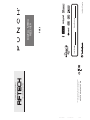 1
1
-
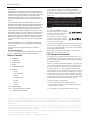 2
2
-
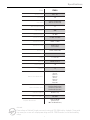 3
3
-
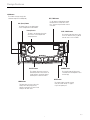 4
4
-
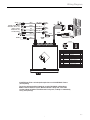 5
5
-
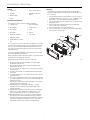 6
6
-
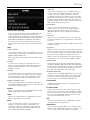 7
7
-
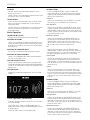 8
8
-
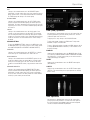 9
9
-
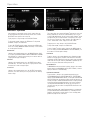 10
10
-
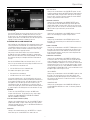 11
11
-
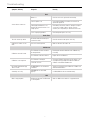 12
12
-
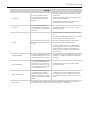 13
13
-
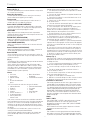 14
14
-
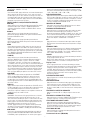 15
15
-
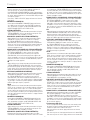 16
16
-
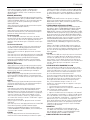 17
17
-
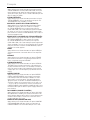 18
18
-
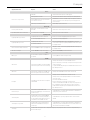 19
19
-
 20
20
-
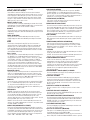 21
21
-
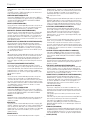 22
22
-
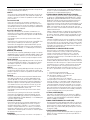 23
23
-
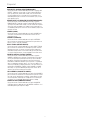 24
24
-
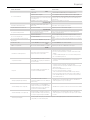 25
25
-
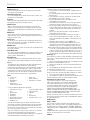 26
26
-
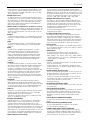 27
27
-
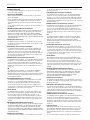 28
28
-
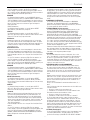 29
29
-
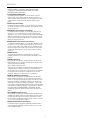 30
30
-
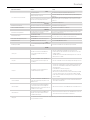 31
31
-
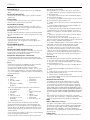 32
32
-
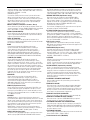 33
33
-
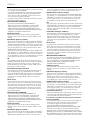 34
34
-
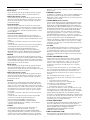 35
35
-
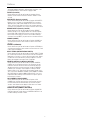 36
36
-
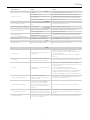 37
37
-
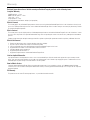 38
38
Rockford Fosgate Punch PMX-5 Manuale del proprietario
- Categoria
- Ricevitori multimediali per auto
- Tipo
- Manuale del proprietario
in altre lingue
Documenti correlati
-
Rockford Fosgate PMX-2 Manuale utente
-
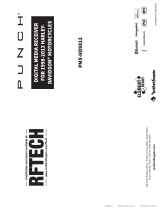 Rockford Fosgate PMX-HD9813 Manuale del proprietario
Rockford Fosgate PMX-HD9813 Manuale del proprietario
-
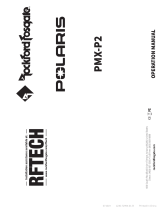 Rockford Fosgate Polaris PMX-P2 Istruzioni per l'uso
Rockford Fosgate Polaris PMX-P2 Istruzioni per l'uso
-
Rockford Fosgate PMX-8BB Manuale utente
-
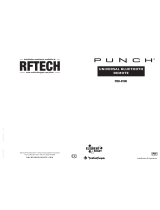 Rockford Fosgate PUNCH PMX-BTUR Installation & Operation Manual
Rockford Fosgate PUNCH PMX-BTUR Installation & Operation Manual
-
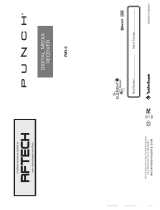 Rockford Fosgate PMX-0 Manuale del proprietario
Rockford Fosgate PMX-0 Manuale del proprietario
-
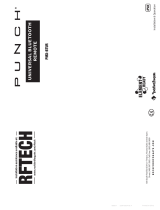 Rockford Fosgate PUNCH PMX-BTUR Installation & Operation Manual
Rockford Fosgate PUNCH PMX-BTUR Installation & Operation Manual
Altri documenti
-
JL Audio MediaMaster 105 Manuale del proprietario
-
Clarion CMM-30BB Manuale del proprietario
-
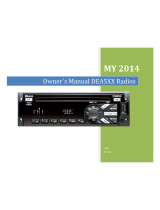 Delphi DEA5XX Manuale del proprietario
Delphi DEA5XX Manuale del proprietario
-
JL Audio MM105 Manuale del proprietario
-
Alpine CDA-9812RB Manuale utente
-
Alpine CDA-9853R Manuale utente
-
Sony DSX-S300BTX Manuale del proprietario
-
EDIFIER IF500 Manuale del proprietario
-
Trust TRANSMITTER AWRT-1000 Wireless Rotary Dimmer Manuale utente